
Ogni iPhone venduto ha almeno un anno di garanzia negli Stati Uniti., Con altre giurisdizioni come l'e.u. e l'Australia che neppure a due anni. Puoi controllare quando la garanzia del tuo iPhone scade direttamente nell'app Impostazioni.
Come controllare lo stato della garanzia nelle impostazioni
È possibile controllare lo stato di garanzia del tuo iPhone utilizzando l'app Impostazioni. Questo ti dirà se sei coperto dalla garanzia limitata di base di un anno, AppleCare +. , o se la copertura è scaduta.
Per controllare, prendi il tuo iPhone e avviare l'app Impostazioni, quindi tocca "Generale".
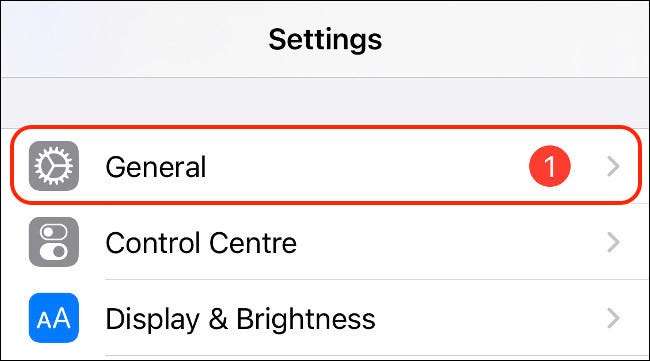
Da qui, tocca "About".
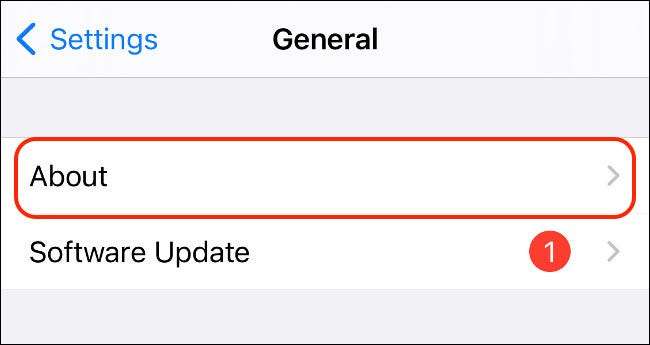
Dovresti trovare un'opzione tra "numero di serie" e "rete" che descrive lo stato corrente della garanzia. Toccalo per vedere maggiori informazioni.

Questa opzione dirà "Garanzia limitata", "AppleCare +," o "copertura scaduta". Nella schermata successiva, vedrai la data di scadenza per qualsiasi copertura che hai.
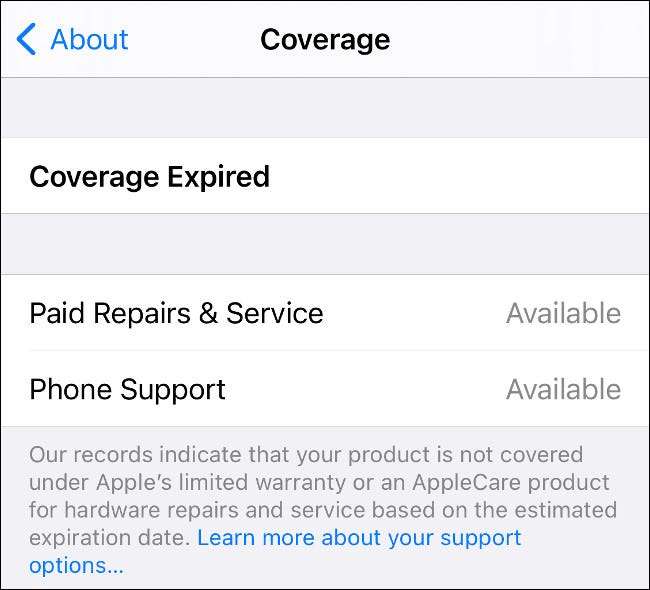
Se il tuo dispositivo non è più coperto, potresti ancora essere in grado di ottenere riparazioni e supporto telefonico da Apple, che verrà elencato su questa schermata. Dovresti anche essere in grado di trovare un link all'app di supporto Apple per ottenere aiuto.
Come controllare la garanzia sul sito web di Apple
Se preferisci controllare la copertura utilizzando il sito Web di Apple, puoi farlo per praticamente qualsiasi dispositivo Apple a Checkcoverage.apple.com. . Aprire il sito Web in un browser, quindi inserire il numero di serie per il dispositivo che stai tentando di controllare nella casella.
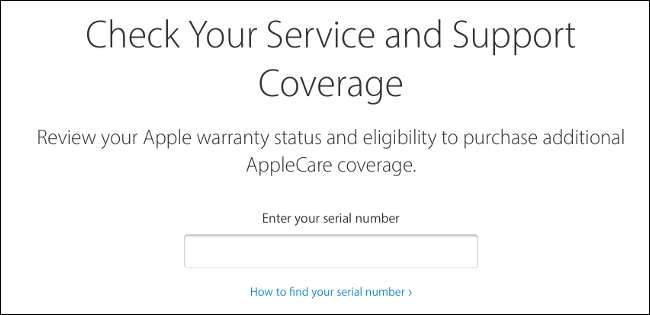
Su un iPhone o iPad, puoi trovare il numero di serie in Impostazioni e GT; Circa & GT; Generale. Tocca il campo "Numero di serie" e verrà visualizzata un'opzione "Copia". Tocca su di esso e puoi incollare il tuo numero di serie nella casella ( o incollalo da un Mac collegato ) Invece.
Per controllare il tuo Mac, fai clic sul logo Apple nell'angolo in alto a sinistra dello schermo e scegli "A proposito di questo Mac". Il numero di serie verrà elencato sotto il tuo hardware e puoi copiarlo come si scrivesse su una pagina web.
Ma che dire di altri dispositivi collegati, accessori, airPods e simili? Se li hai associati con il tuo iPhone, sarai in grado di trovarli nell'app Impostazioni. Avvia Impostazioni, quindi tocca il tuo nome.
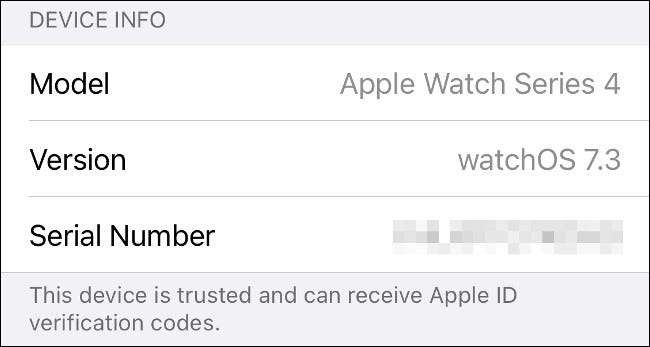
Scorri verso il basso fino al tuo elenco di dispositivi collegati. Ciò potrebbe includere cuffie da Airpodi e Beats, The Apple Watch, HomePod e HomePod Mini, Apple TV e persino il tuo Mac. Ogni dispositivo ha il suo numero di serie elencato, che è possibile toccare per copiare.
Capire ciò che è coperto dalla tua garanzia
La limitata garanzia di un anno di Apple copre i difetti del produttore, comprese le scarse prestazioni o i guasti della batteria che derivano dall'uso regolare. Non copre danni accidentali, come uno schermo incrinato causato da una goccia. Apple controllerà alcuni indicatori (come strisce che rilevano l'umidità all'interno del telaio) per determinare se qualsiasi danno è stato causato dall'errore utente.
AppleCare +. Fornisce una copertura aggiuntiva, compresi due incidenti di danno accidentale, per due anni. I costi variano a seconda del dispositivo, con il più costoso iPhone 12 PRO che costa $ 200 ($ 270 con protezione della perdita) e l'iPhone 12 standard che costano $ 150 ($ 220 con protezione perdita).
Ogni piano AppleCare + ti copre per due incidenti di danno accidentale. Se rompi il tuo schermo, allora dovrai pagare una tassa di servizio di $ 29. Per altri danni, la commissione va fino a $ 99. Potrebbe valere la pena controllare se hai già Contenuto Assicurazione o copertura con la tua carta di credito Ciò può anche coprire gli incidenti come questi.







